設定値保存・復元手順
- 対象機種
MR51FN
- OS、ブラウザの種類など、ご利用の環境によっては表示内容が異なる場合がありますが、同様の手順で設定できます
- 設定は、ブラウザで「クイック設定Web」を開いて行います。「クイック設定Web」の開き方がご不明な方は、Q&Aの
 クイック設定Webを起動したいをご覧ください。※リンク先でお使いの機種を選択していただきますと、手順が表示されます
クイック設定Webを起動したいをご覧ください。※リンク先でお使いの機種を選択していただきますと、手順が表示されます
- 該当する手順を選択してください
設定値の保存手順 | 設定値の復元手順


設定値の保存手順
補足
- 「機種名_config.bin」という名称で保存されます
- 保存データを、時系列的に残す場合は、元のファイル名に年月日などをつけるなどし、ファイル名を変更して保存してください
【変更例】 20080902_機種名_config.bin
- 復元する際に保存データを選択します。忘れない場所に保存してください
- クイック設定Webの画面右上または右下に「ログアウト」が表示されている場合は、設定終了時に「ログアウト」をクリックしてからブラウザを閉じてください


▲ページトップ
設定値の復元手順
補足
- ファイルの選択画面が表示されますので、保存したファイルを選択してください

▲ページトップ
補足
- ダイアログボックスが表示された場合は、内容を確認のうえ「OK」をクリックしてください
- 復元完了の画面が表示されます。再起動が終わるまで、しばらくお待ちください

▲ページトップ
設定が正しく反映されない場合は、
メールにてお問合せください。
メール問合せはこちら
▲ページトップ
 クイック設定Webを起動したいをご覧ください。※リンク先でお使いの機種を選択していただきますと、手順が表示されます
クイック設定Webを起動したいをご覧ください。※リンク先でお使いの機種を選択していただきますと、手順が表示されます




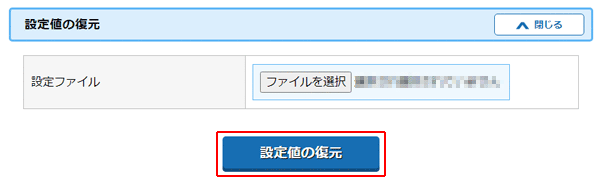



1.クイック設定Webを開き、「メンテナンス」-「設定値の保存&復元」をクリックします。